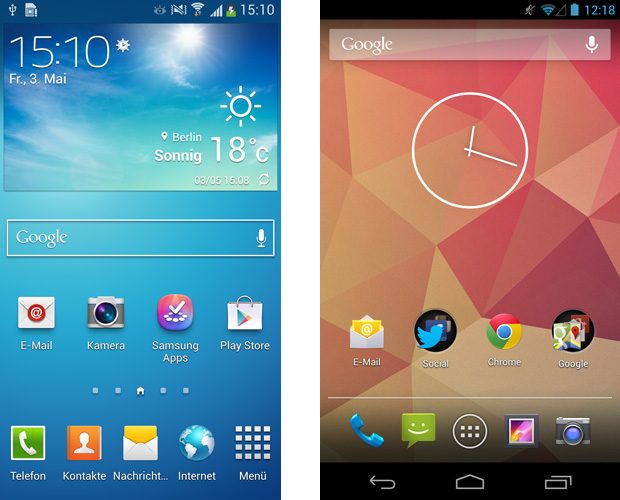Selles õpetuses õpetame teile 2 operatsioonisüsteemi (TouchWiz ja CyanogenMOD 10.1 Android-i varude) kasutamist nutitelefonis Galaxy S4 4G (GT-i9505).
Paljudele inimestele see kohandamine ei meeldi Samsung teha operatsioonisüsteemis Android, tuntud kui TouchWizi kasutajaliides. Väidetavalt on süsteemid aeglustunud ja mõnikord vastutanud rikete eest. Siiski on ka neid, kellele see meeldib, selle ainulaadsete omaduste ja valikute tõttu. Paljud neist võivad aeg-ajalt isegi mittevajalikud tunduda, kuid ei saa eitada, et nad on atraktiivsed.
Selle “aegluse” kompenseerimiseks ROM andma Samsung, kasutavad paljud kasutajad Kohandatud ROM, as TsüaankloriidMod, mis on siin üle vaadatud Showmetech (CyanogenMod 10.1.3).
Noh, selles õpetuses õpetame teile, kuidas ressurssi ära kasutada Puudutage nuppu Wiz ja kasutage endiselt näiteks CM10.1 oma seadmes Galaxy S4 4G (i9505).
Enne kui alustad:
- Kiire! See õpetus on mõeldud ainult Galaxy S4 4G mudel i9505. Sisse ROM Siin näidatud on ainult teadlike mudelite jaoks, kuid Dual Boot rakendus töötab kõikjal ROM eest Galaxy s4.
- See õpetus on mõeldud keskmistele ja edasijõudnutele. Ärge jätkake, kui kahtlete või ei tea täpselt, mida teete.
- Enne alustamist lugege kogu õpetust!
- Autorid on seda protseduuri edukalt testinud. Isegi nii ei vastuta me seadmele tekitatud kahjustuste eest;
- See tühistab teie garantii. Niisiis, tehke seda teadlikult sellest tingimusest;
- Pärast protseduuri alustamist lähevad kõik teie seadmes olevad andmed kaotsi, sealhulgas fotod, muusika ja rakendused.
Nõuded
- Kohandatud taastamine (CWM);
- Juurdepääs;
- Eemalda Bloatware;
1) Kohandatud taastamise installimine
Kasutage a Kohandatud ROM peate installima a Kohandatud taastamine oma seadmes. Soovitame kasutada CWM, mille installimise õpetuse leiate siit: CWM-i õpetus.
Pärast seda CWM, alustasime protsessi. Esimene samm on kindlaks teha, milline ROM Soovite kasutada esmase ja teisene. See arendaja MOD lisas järk-järgult toetust üha suuremale hulgale ROM-idele, kuid juba toetatakse kõige kuulsamaid, näiteks TsüaankloriidMod, Google Mängitud Väljaanne, Paranoiline Androidjne … ja muidugi varu ROM ja varu põhineb ROM.
2) Eemaldage Bloatware
Kui ROM esmane valitud on TocuhWiz, Kõigepealt peate kustutama Paisutarbed, kui mitte mõlemad ROM ei ühti teie seadme / süsteemi sektsiooniga.
Saate kustutada Paisutarbed järgides seda S-õpetustHowmetech (Bloatware eemaldamise õpetus).
Või kui soovite, võite installida a ROM väga puhas. ma kasutan XXUBMH1, saab installida CWM, mis on juba üle kantud. Kui otsustate mõne teise ROM, pidage meeles, et juurjuurdepääs on kohustuslik!
- XDA teema ROM TW Puhas: puhastage TW ROM;
- Otselink saidile XXUBMH1: XXUBMH1;
- WiFi Fix for XXUBMH1: WiFi Fix XXUBMH1 (kui teil on WiFi-ga probleeme, kasutage Odini, lisades selle faili telefonina);
- Kustutatud rakendused: kustutatud rakendused (kui soovite taastada mõnda Samsungi ROM-i rakendust, kopeerige ainult soovitud rakendused ja kleepige need kausta / data / app);
3) Dual Boot rakenduse installimine
Nüüd on järgmine samm rakenduse installimine, mis nende vahel vahetab ROM. XDA värskenduste jälgimise täielik teema on järgmine: Dual Boot on XDA.
Dual Boot Switcheri rakendus: DualBootSwitcher.apk
3.1) Installige see rakendus oma Galaxy S4-le (eemaldatud Bloatware või puhta TW ROM-iga).
3.2) Avage rakendus ja valige Msgstr “Määra praegune kernel …. Taotletakse juurjuurdepääsu ja peate selle andma.
 Dual Boot Switcher rakendus
Dual Boot Switcher rakendusMida sa just tegid, oli selle määratlemine Tuum kasutatakse praegu peamise ROM-i jaoks, mis antud juhul on Puudutage nuppu Wiz.
4) Teise ROMi ettevalmistamine installimiseks
4.1) Laadige alla soovitud teisene ROM (eeldusel, et see on ühilduv, nagu selles õpetuses on kirjeldatud). Näide: CM10.1.3, juhendaja tegime siin õpetuse Showmetech.
4.2) Laadige alla Dual Boot Patcher siin: Dual Boot Patcher (praegune versioon on 1.14. Selles õpetuses kasutatakse Windowsi versiooni).
4.3) Eraldage CM-failid, mida kasutate teiseste failidena, samuti GAPPS. Klõpsake neid (ükshaaval) ja lohistage need faili “Patch-file.bat”. Oodake, kuni toiming on lõppenud, ja faili, millel on sama nimi, kuid mille lõpp on “_Dualboot.zip” luuakse. Tehke sama ka GAPPS-iga.
5) Installige teisene ROM
5.1) Kopeerige fail lõpuga “_Dualboot.zip” seadmesse ja installige tavaliselt CWM. Seejärel taaskäivitage seade, näete, et see algab teisest ROM-ist.
5.2) Installige rakendus “Dual Boot Switcher” sekundaarsel ROM-il. Avage rakendus ja valige Msgstr “Määra praegune tuum … sekundaarseks ROM-i tuumaks”. Taotletakse juurjuurdepääsu ja peate selle andma.
5.3) Valmis. Alati, kui soovite ROM-i muuta, sisestage lihtsalt rakendus “Dual Boot Switcher” ja vali ROM esmane või teisene ja seejärel taaskäivitage seade.
Näpunäited
Veenduge, et juurjuurdepääs on antud ja olete iga ROMi kerneli õigesti konfigureerinud. Kui midagi läheb valesti, ei saa te eelmisele ROM-ile tagasi minna ja peate alustama otsast peale.
Sekundaarse ROM-i värskendamiseks lappige lihtsalt ROM ja GAPPS ning installige see uuesti CWM-i kaudu.
CWM-is on meil valikud “vahemälu pühkimine”, “andmete pühkimine”, “süsteemi pühkimine” jne … Sel juhul on need ainult peamise ROM-i jaoks. Kogu selle protsessi tegemiseks lõid Dual Boot arendajad DualBootUtilities. Lihtsalt välgutage CWM-i kaudu.
Neid saab alla laadida siit: DualBootUtilities.
ROM-i kombinatsioonide kohta leiate lisateavet ja võimalusi ametlikust topeltbootide teemast.
Krediit:
Kasutaja chenxiaolong ja XDA arendajate foorum.